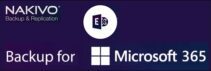La configurazione dell'Organization e la creazione del Backup Job completano i passaggi necessari per proteggere l'infrastruttura di Microsoft 365 tramite Veeam Backup for Microsoft 365.
Una volta completata l'infrastruttura di backup, è consigliato verificare se il backup funziona come previsto prima di metter il sistema in produzione.
Blog series
Veeam Backup for Microsoft 365 v8 installazione - pt.1
Veeam Backup for Microsoft 365 v8 configurazione - pt.2
Veeam Backup for Microsoft 365 v8 test backup - pt.3
Configurare un Organization
Effettuare un click con il tasto destro del mouse su Organizations e selezionare Add organization.
Selezionare l'organization deployment type e i servizi da proteggere. Cliccare Next.
Lasciare il valore Region di default e selezionare l'opzione Modern authentication. Cliccare Next.
Se non è disponibile un'applicazione Azure AD esistente per connettere il tenant Microsoft 365, Veeam ne creerà una automaticamente. Selezionare Register a new Azure AD application automatically e cliccare su Next.
Inserire il Name per l'applicazione Azure AD e cliccare su Install per specificare il certificato da utilizzare per l'autenticazione con Azure AD.
Selezionare il tipo di certificato che soddisfa i requisiti e cliccare su Next.
Inserire il Friendly name desiderato e cliccare su Finish.
Una volta installato il certificato, cliccare Next.
Ora cliccare su Copy code e successivamente sul link https://microsoft.com/devicelogin.
Incollare il codice copiato e cliccare su Next.
Inserire l'administrative account del proprio ambiente Azure e cliccare su Next.
Digitare la password e cliccare Next.
Cliccare su Continue.
Chiudere il browser.
Tornare alla console Veeam Backup for Microsoft 365 per verificare di essere stato autenticato. Cliccare su Next.
Il sistema è stato configurato correttamente. Cliccare su Finish.
L'Organization creata.
L'applicazione Veeam creata in Azure AD.
Creare un Backup Job
Cliccare con il tasto destro del mouse sull'Organization creata e selezionare Add to backup job.
Inserire il Name per il nuovo Backup Job e, opzionalmente, una Description. Cliccare Next.
Cliccare su Add e selezionare gli oggetti da sottoporre a backup (Users nell'esempio).
Selezionare gli utenti da sottoporre a backup e cliccare su Add.
Gli utenti selezionati. Cliccare Next.
Se non si ha nessun oggetto da escludere, cliccare Next.
Cliccare Select e selezionare il Backup Repository da utilizzare e cliccare OK.
Cliccare Next.
Specificare la desired schedule e cliccare Create per salvare la configurazione.
Il Backup Job creato.
Testare il backup
Per verificare se il Backup Job appena creato funziona come previsto, cliccare con il tasto destro del mouse sul job e selezionare Start.
Il job viene eseguito.
A seconda delle dimensioni delle caselle di posta, dopo alcuni minuti il backup viene completato correttamente.
Veeam Backup for Microsoft 365 è disponibile per il download come 30-day trial.